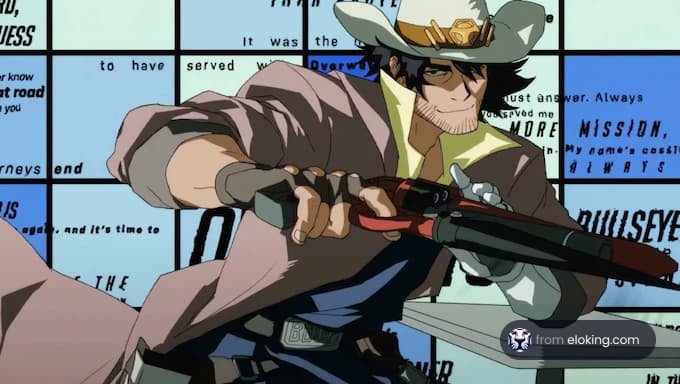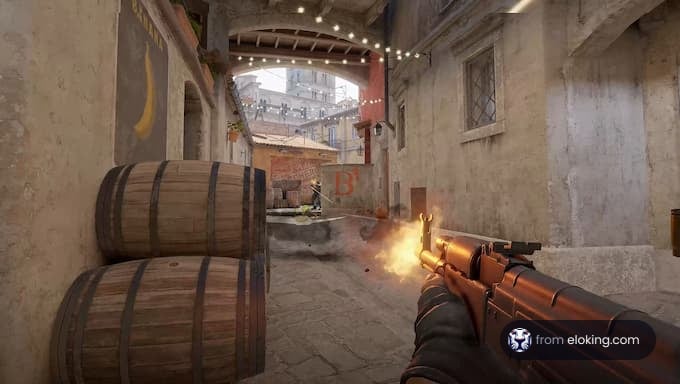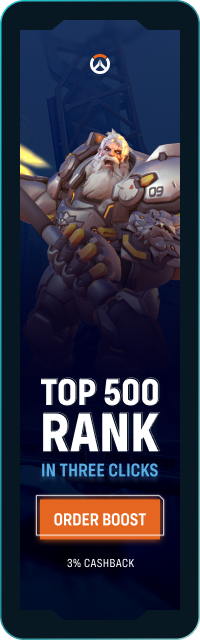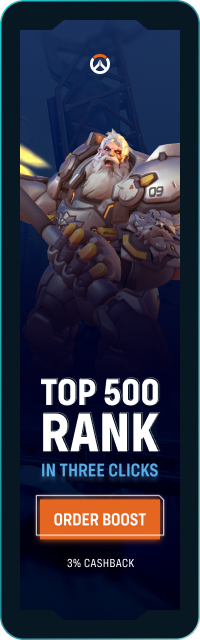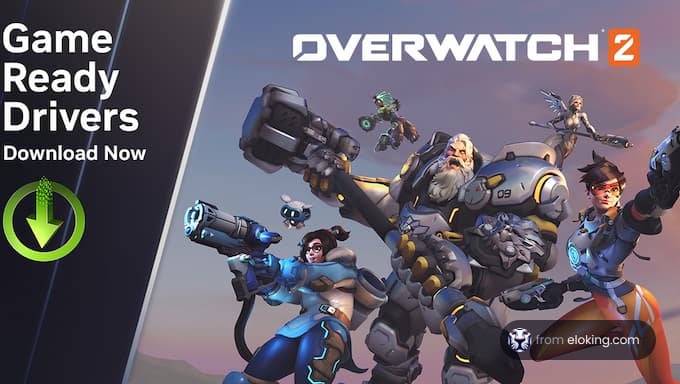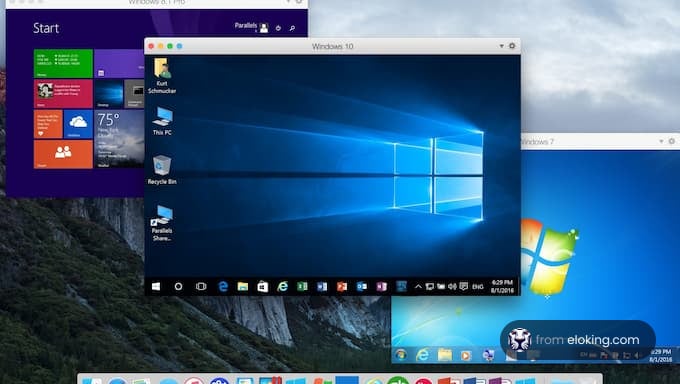多年来,视频游戏开发者一直优先考虑使用Windows操作系统的平台,而忽略了其他操作系统。使用Linux或macOS平台的用户多次被开发者抛弃,不得不寻找解决办法来运行他们的游戏。
虽然《守望先锋2》并没有正式提供给运行macOS的设备,但这并不意味着没有解决方案可以让它正常运行。在Mac上玩《守望先锋2》的三种最佳方式是通过GeForce NOW、Boot Camp和Parallels。然而,这三种方法各有利弊。
因此,如果你有一台Mac并且想玩《守望先锋2》,请不用担心,因为我们为你提供了支持!
你能在Mac上通过GeForce NOW直播《守望先锋2》吗?

在Mac上运行《守望先锋2》的第一种且最方便的方法是通过NVIDIA的云游戏服务——GeForce NOW。你的Mac只需要处理从服务器到你的设备的游戏流媒体。因此,有几件事情需要注意。
GeForce NOW提供三种会员选项:免费、优先和终极。免费层适合测试,但长时间的排队和每小时一次的会话限制让它不太理想。终极层提供4K图形和最高240 FPS,但对于《守望先锋2》来说有些过于高端。优先层是最佳的折中方案,提供6小时的会话和快速的服务器访问,月费为9.99美元。
检查一下你的Mac是否能处理该游戏也是值得的。虽然GeForce NOW在2009年后发布的大多数Mac上均可运行,但最好选择较新的设备,比如2018年的MacBook Air或Mac Studio。你还需要至少25 Mbps或更高的互联网连接,以便进行全高清流媒体,理想情况下使用以太网或5 GHz WiFi。
如何通过GeForce NOW玩《守望先锋2》?

入门非常简单:
- 前往GeForce NOW网站,下载Mac版本
- 安装后,用你的NVIDIA账户登录并从设置中运行快速网络测试
- 由于游戏是在Steam上运行的,你需要在那里安装《守望先锋2》,并连接你的Battle.net账户
- 设置完成后,在GeForce NOW应用中搜索《守望先锋2》,点击播放,你就可以进入游戏
你可以在设置中调整你的流媒体质量,选择平衡模式以兼顾视觉效果与性能,或选择竞争模式以获取尽可能低的延迟。
如果你的网络连接稳定,GeForce NOW显然是你Mac上最轻便的选项,因为它不依赖于硬件。当然,这需要额外的订阅费用。这就引出了下一个方法:使用Boot Camp。
如何使用Boot Camp运行Windows以玩《守望先锋2》?

如果你没有最佳的互联网连接来通过GeForce NOW流媒体播放《守望先锋2》,Boot Camp是个很好的选择。此方法涉及在你Mac的存储分区上安装完整的Windows版本。它允许你在启动Mac后选择Windows,像任何Windows PC一样本地运行游戏,而不会因为兼容性层而出现性能问题。
但要注意,Boot Camp仅适用于基于Intel的Mac,因此如果你拥有更新的M1或M2芯片机型,这就不是一个选项。你还需要至少64GB的存储,128GB会更好以获得更流畅的性能。你还需要从微软的官方网站下载Windows ISO文件,以及一根至少16GB空间的USB闪存驱动器。

要这样做,从你的实用程序文件夹中打开Boot Camp助理。它将引导你设置分区并安装Windows。安全起见,分配150GB的存储空间,选择USB闪存驱动器上的ISO文件,然后让助理处理其他事宜。接着你的Mac将重新启动进入Windows安装程序。选择BOOTCAMP分区并格式化它,然后像在任何普通PC上一样继续安装。为确保安全,你可以拔掉任何不必要的驱动器,以避免出现问题。
安装完成后,Boot Camp将自动启动在Windows中以安装任何驱动程序或资源。一旦完成,你就基本完成了。进入浏览器,下载并安装Battle.net启动器或Steam,获取《守望先锋2》,你就准备好玩了。如果你想切换回macOS,重新启动你的Mac并在启动期间按住Option键(⌥)。如果你的Mac具有足够的存储,这种方法非常适合中高端的Mac。
Parallels是否比Boot Camp更适合在Mac上玩《守望先锋2》?

如果Boot Camp听起来太麻烦,Parallels让你可以在不重启Windows的情况下运行Windows并玩《守望先锋2》。这种方法是一个不错的选择,如果你不想处理复杂的安装程序、不断重启系统或分区驱动器。
这里是如何通过Parallels玩《守望先锋2》的步骤:
- 访问Parallels网站并下载自动安装程序。它会检测你的macOS并选择正确的版本,使一切变得简单
- 下载.dmg文件后,双击它并开始安装
- 按照提示安装Parallels Desktop以进行设置
- 安装后,给予它访问你的下载、文档和桌面文件夹的权限,以确保顺畅运行。
- Parallels将允许你选择不同的操作系统,但为了玩《守望先锋2》,我们应该选择Windows 11
安装完成后,你可以通过登录或创建Parallels账户开始14天的免费试用。它让你访问所有的功能,包括标准版和专业版,这非常不错。如果你希望在试用结束后继续,购买全年64.99美元的完整版。你只需要输入激活密钥即可切换到付费版本。
之后,下载《守望先锋2》并进入游戏就变得简单多了。整个过程比通过Boot Camp的方式要容易得多,尽管有一些折衷之处。由于你是在macOS中运行Windows,你可能会注意到一些性能下降。这种方法适合休闲游戏,但对于竞争游戏并不是最佳选择。与Boot Camp不同,它还需要订阅费,尽管它仍然比GeForce NOW便宜。最终,最佳方法取决于你更关注价格、性能还是设置的简便性。
常见问题
《守望先锋2》在macOS上正式提供吗?
不,《守望先锋2》在macOS上没有正式支持。暴雪娱乐尚未发布macOS的本地版本,并且没有当前计划这么做。这意味着Mac用户无法通过macOS上的Battle.net客户端直接下载或游玩该游戏。
《守望先锋2》正式提供在哪些平台上?
《守望先锋2》正式提供于以下平台上:
- Windows PC
- PlayStation 4和PlayStation 5
- Xbox One和Xbox Series X/S
- Nintendo Switch
该游戏支持跨平台游戏,允许来自不同平台的玩家组队竞争。
接下来是什么呢?
准备提升你的游戏技能并在《守望先锋2》中攀升排名吗?购买我们一流的Eloking《守望先锋2》助攻服务,以前所未有的方式主宰竞技场!
购买守望先锋2提升服务
并开始在你应得的等级玩游戏!
或者,你可以加入我们的Discord服务器并参与各种赠品活动!
立即购买《守望先锋2》提升服务